TTEP.CN > 故障 >
使用剪辑师分离视频音轨怎么操作 使用剪辑师分离视频音轨的操作
使用剪辑师分离视频音轨怎么操作 使用剪辑师分离视频音轨的操作教程 我们的生活中越来越离不开电脑,但在使用电脑的过程中总会遇到各种各样的问题。TTEP致力于给电脑小白朋友们介绍一些简单常用问题的解决方法,这次给大家介绍的是使用剪辑师分离视频音轨的操作教程。
1、首先打开电脑中的剪辑师软件,如果是第一次使用那么还需我们注册账号,注册完毕后登陆;
2、登陆完毕后在剪辑师界面的右上角点击“插入素材”按钮,并将想要分离音轨的视频添加进来;
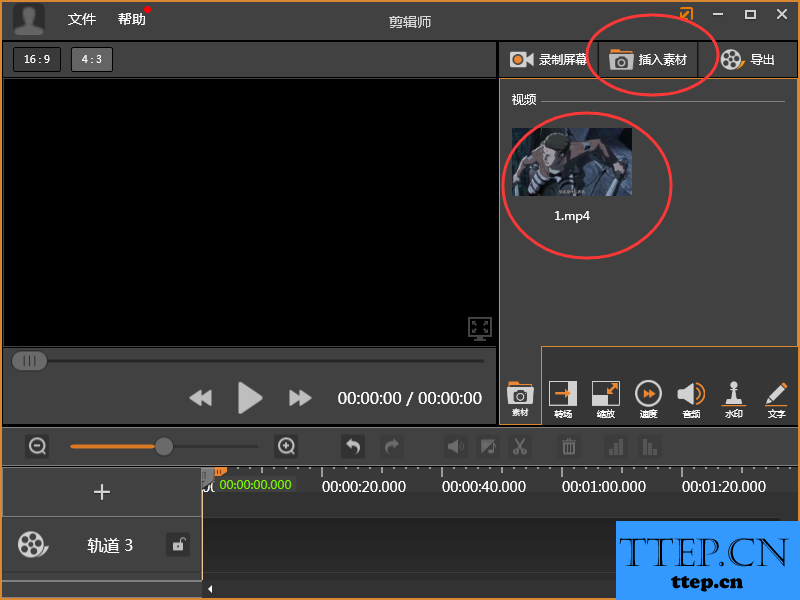
3、添加完毕后将添加的视频拖动到素材区,如下图所示:
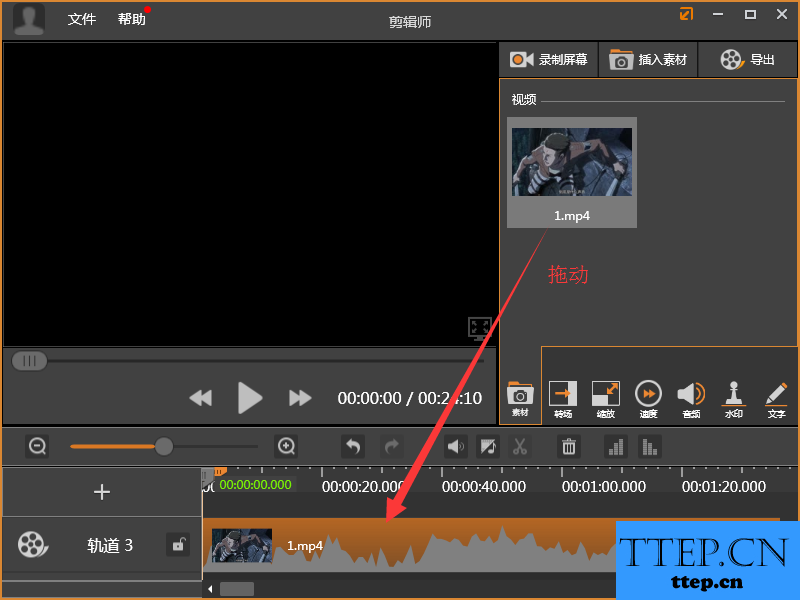
4、接着在素材区中用鼠标右键点击该视频,并在弹出的选项中点击“分离音轨”;
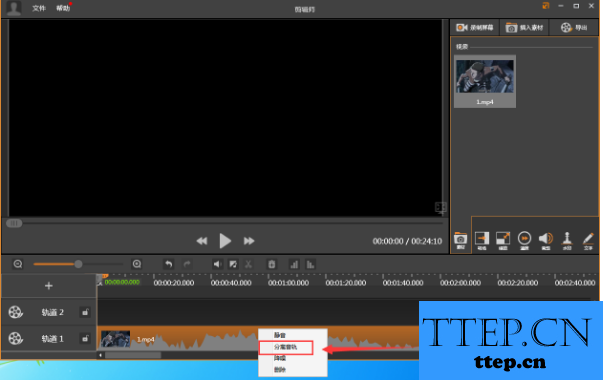
5、之后你会发现视频和该视频的音轨被分到了两个素材区,这就说明视频和音轨分离成功了,之后点击导出就可以将视频和音轨导出了;
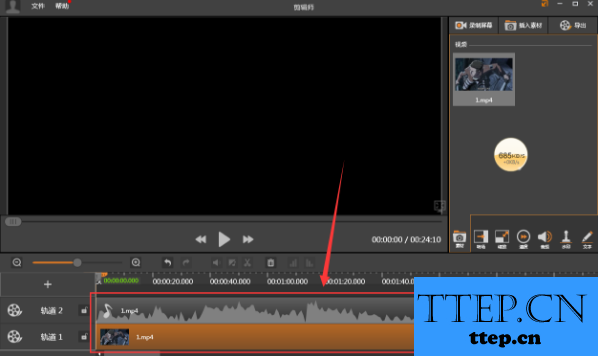
6、如果不想导出音轨,那么就用鼠标右键点击它,在弹出的选项中选择“删除”就可以了。
以上就是为您介绍的使用剪辑师分离视频音轨的操作教程,有兴趣的朋友可以试试以上方法,这些方法简单容易上手,希望对解决大家的问题有一定的帮助。
1、首先打开电脑中的剪辑师软件,如果是第一次使用那么还需我们注册账号,注册完毕后登陆;
2、登陆完毕后在剪辑师界面的右上角点击“插入素材”按钮,并将想要分离音轨的视频添加进来;
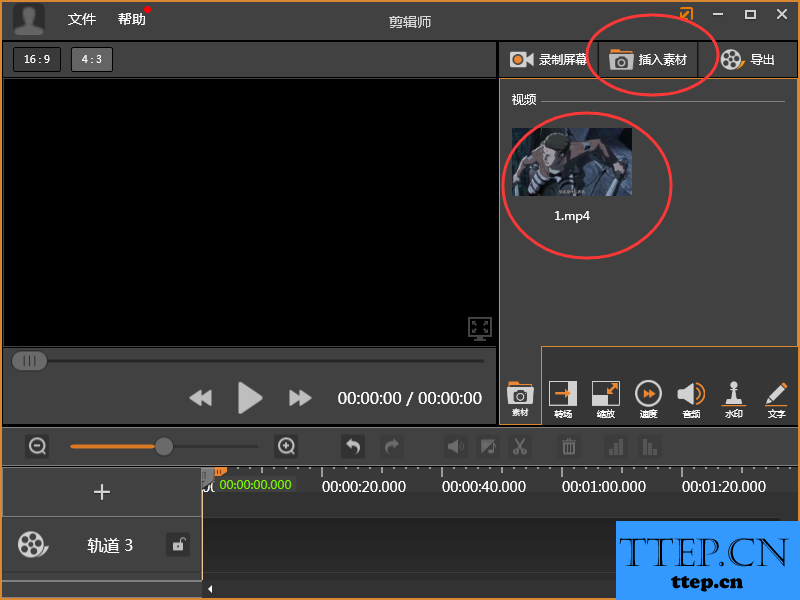
3、添加完毕后将添加的视频拖动到素材区,如下图所示:
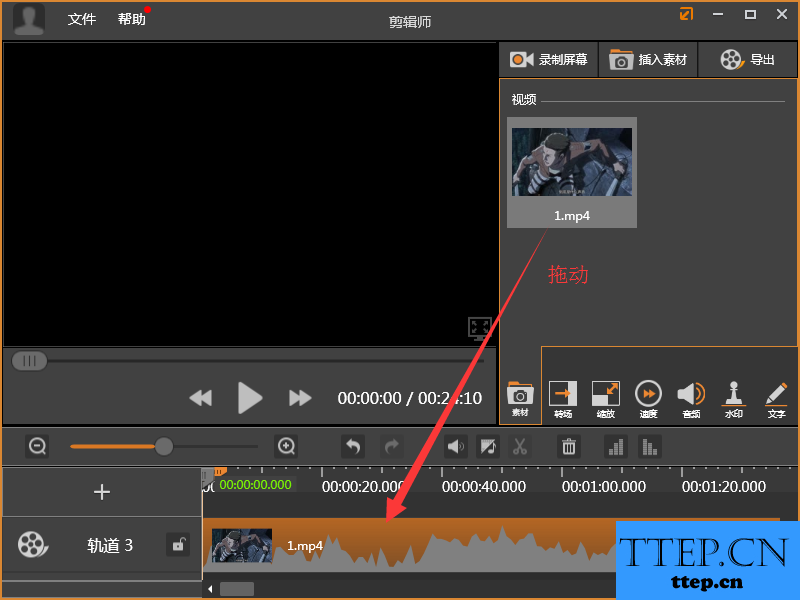
4、接着在素材区中用鼠标右键点击该视频,并在弹出的选项中点击“分离音轨”;
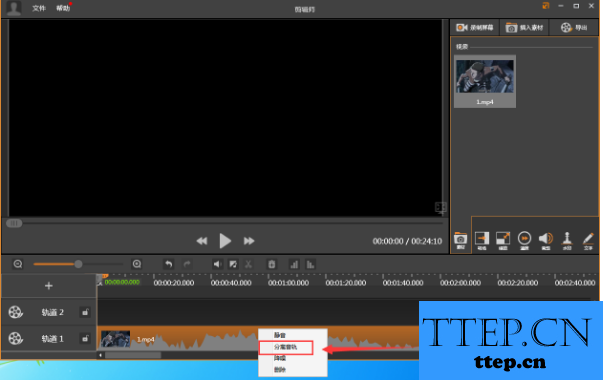
5、之后你会发现视频和该视频的音轨被分到了两个素材区,这就说明视频和音轨分离成功了,之后点击导出就可以将视频和音轨导出了;
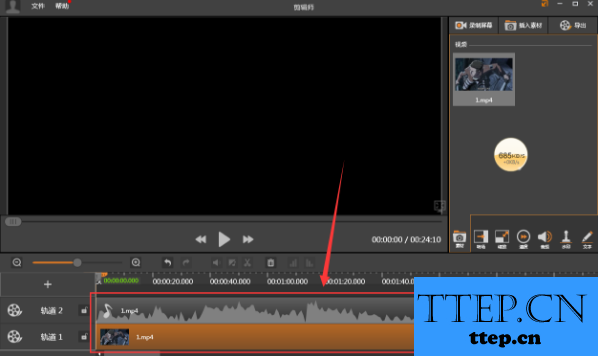
6、如果不想导出音轨,那么就用鼠标右键点击它,在弹出的选项中选择“删除”就可以了。
以上就是为您介绍的使用剪辑师分离视频音轨的操作教程,有兴趣的朋友可以试试以上方法,这些方法简单容易上手,希望对解决大家的问题有一定的帮助。
- 上一篇:爱剪辑怎么给视频局部打马赛克 爱剪辑给视频局部打马赛克的方法
- 下一篇:没有了
- 最近发表
- 赞助商链接
